VOBカッター: VOBファイルを簡単にカットする方法
編集者 Takashi • 2025-10-23 21:28:31
「DVD シュリンクを使用して VOB ファイル (2.3 GB) を変換しました。VOB(さまざまなミュージック ビデオが含まれています) を別々のクリップに分割したいと思います 。MPEG ビデオ ウィザードを使用してみました。その部分を選択して、DVD mpegにエクスポートしました。」 3 分のクリップを作成するには約 15 分かかります。もっと簡単な方法はありますか?"
この男性と同じように、あなたも音楽 DVD から大量の VOB ファイルを変換したことがあるかもしれません。また、各曲を それぞれ 1 つのファイルに分割する簡単な方法も探しているかもしれません。この場合、 Wondershare UniConverterを使用して 、 VOB ファイルを いくつかのセグメントにカットし、各クリップを新しいファイルとしてすばやく簡単にエクスポートできます。
他のビデオ編集ツールと比較して、Wondershare UniConverter は時間を節約できる最高の VOB カッターです。VOB ファイルを任意の長さに正確にカットするだけでなく、必要なすべての VOB クリップを一度に別のファイルとしてエクスポートできるため、作業が大幅に簡素化されます。
パート 1. Windows および Mac で VOB ファイルをカットする方法
 Wondershare UniConverter - Windows/Mac 用の最高の VOB コンバーター & エディター (Catalina を含む)
Wondershare UniConverter - Windows/Mac 用の最高の VOB コンバーター & エディター (Catalina を含む)

- VOB を MP4、AVI、MOV、WMV、FLV、MKV、その他の 1000 形式に変換します。
- 品質を損なうことなく、複数の VOB ファイルをバッチで MP4 に変換します。
- VOB ファイルを、iPhone、iPad、Huawei スマートフォンなど、ほぼすべてのデバイスに最適化されたプリセットに変換します。
- 独自の APEXTRANS テクノロジーにより、一般的なコンバーターよりも 30 倍速い変換速度を実現します。
- 強力な編集ツールは、トリミング、クロップ、透かし、字幕などの追加など、ビデオをカスタマイズするのに役立ちます。
- 無料の DVD メニュー テンプレートを使用して、ビデオを DVD または Blu-ray ディスクに書き込み、カスタマイズします。
- YouTube やその他の 10,000 以上のビデオ共有サイトからビデオをダウンロードまたは録画します。
- ビデオをコンピュータから iPhone、iPad、その他のデバイスに直接転送したり、その逆方向に転送したりできます。
- 多彩なツールボックス: ビデオ メタデータ、GIF メーカー、VR コンバーター、スクリーン レコーダーを追加します。
- 対応OS:Windows 10/8/7/XP/Vista、macOS 11 Big Sur、10.15(Catalina)、10.14、10.13、10.12、10.11、10.10、10.9、10.8、10.7、10.6。
Wondershare UniConverter で VOB ファイルを編集する方法に関するビデオチュートリアルを見る
Windows あるいは Mac で VOB ファイルをカットする手順
ステップ 1 VOB カッターに VOB ファイルを追加します。
 ボタンをクリックして、 コンピュータからこの VOB ビデオ カッターに VOB ファイルをロードします。すぐに、対応する VOB ファイル バーがこのプログラムのペインに追加されていることがわかります。あるいは、シンプルにドラッグ アンド ドロップで VOB ファイルを追加することもできます。
ボタンをクリックして、 コンピュータからこの VOB ビデオ カッターに VOB ファイルをロードします。すぐに、対応する VOB ファイル バーがこのプログラムのペインに追加されていることがわかります。あるいは、シンプルにドラッグ アンド ドロップで VOB ファイルを追加することもできます。
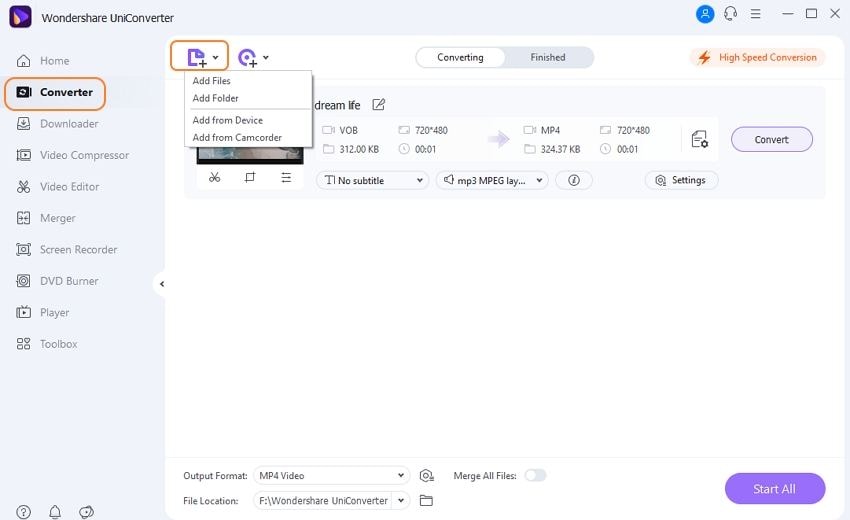
ステップ 2 VOB をクリップにカットします。
カットしたいビデオのサムネイルの下にある「トリム」アイコンをクリックします 。ポップアップする「トリム」ウィンドウには、ビデオのプログレスバーのタイム スライダーがあります。スライダーを個別に移動して開始時間と終了時間を設定し、「 カット」をクリックして 選択したビデオクリップを抽出します。ビデオを複数のクリップにカットするだけの場合は、 「カット」ボタンだけが必要です 。一部のパーツを削除したい場合は、そのパーツをクリックして [ 削除] ボタンをクリックする必要があります。
希望どおりに VOB をカットしたら、 [OK]をクリックして これらの設定を確認します。すぐに、選択したビデオクリップもこのアプリのペインにリストされていることがわかります。
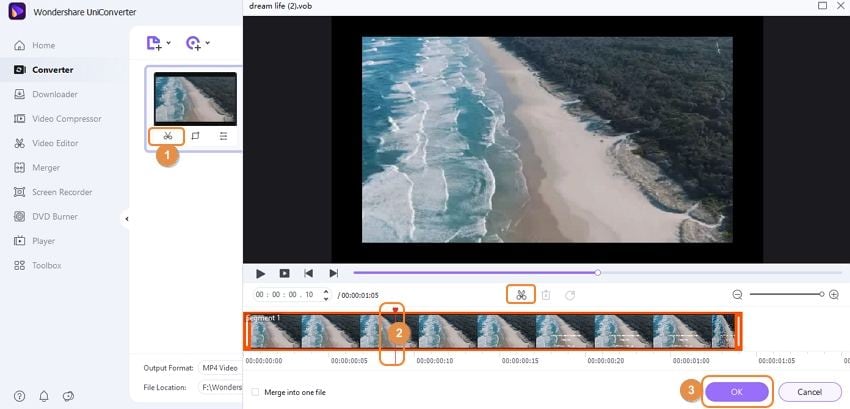
ステップ 3 すべての VOB クリップをエクスポートします。
逆三角形をクリックして [出力形式] パネルに入り、 [ビデオ]カテゴリでVOB とその解像度を 選択します 。これらのビデオを他の形式に変換したい場合は、MP4、MOV、またはその他の形式も選択できます。必要に応じてビデオ名を変更することもできます。
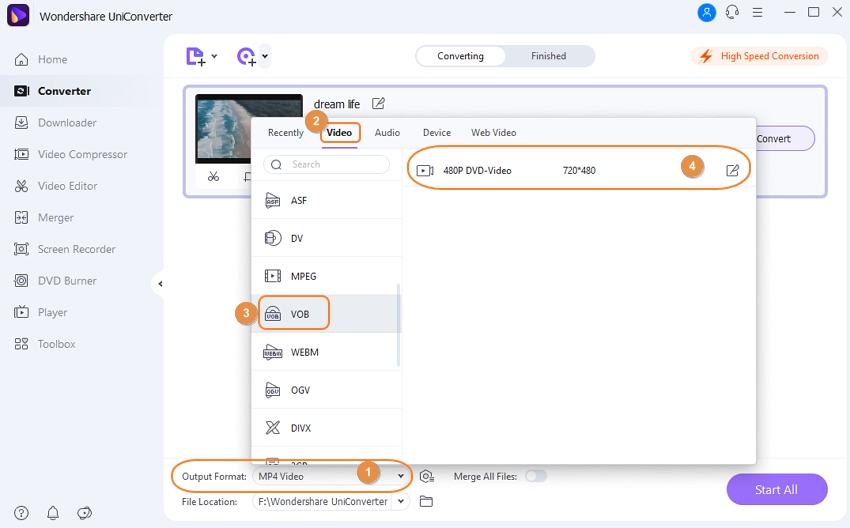
最後に、 インターフェイスの右下隅にある [すべて開始]ボタンを押して、すべての VOB ファイルのエクスポートを開始します。変換が完了したら、 [ファイルの場所] アイコンをクリックすると、各 VOB クリップが 1 つのファイルに保存されていることがわかります。
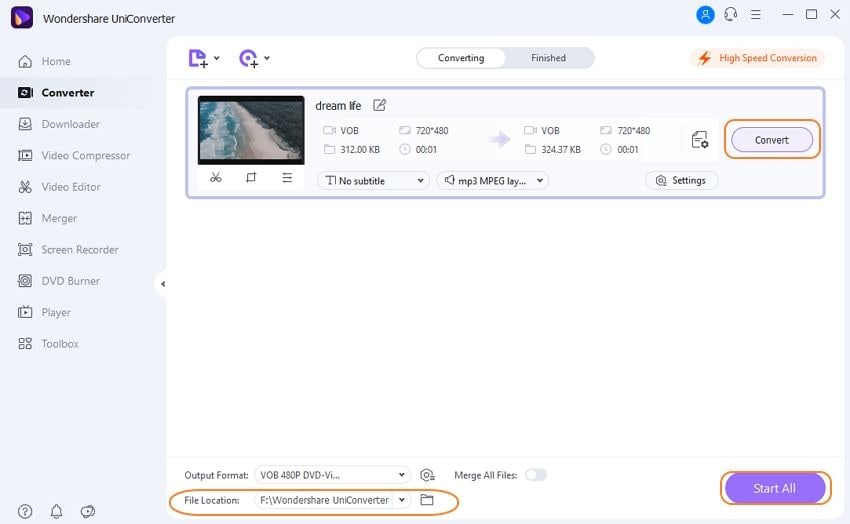
パート 2. その他のおすすめ VOB カッター 10 選
1.DVD cutter plus
この VOB カッターは、品質が保証されていて、なおかつ手頃な価格なオプションですこれは、作成されたビデオ クリップがオリジナルと同じ品質であることを意味します。未完成の部分やスキップ部分を目撃することはありません。DVD カッター プラスDVD cutter plusは、大きなビデオ ファイルから小さな部分を切り出すときに便利です。このカッターのもう 1 つの利点は、使いやすく、すべての Windows バージョンと互換性があることです。VOBファイルをカットするために、あなたがしなければならないことは次のとおりです。
- ビデオを開く
- 「開始をマーク」をクリックします
- 「終了をマーク」をクリックします
- 「選択した部分を再生」をクリックして、選択した部分をプレビューします
- 保存
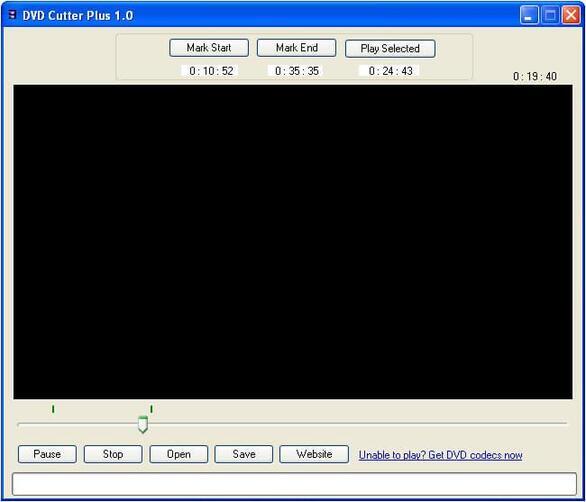
2. Simple MP3 Cutter
このカッターは MP3 ファイルを強力にカットします。VOB 以外にも FLV、MOV、MP4 などのさまざまなファイルをサポートしています。無料のカッターを使用すると、着信音や曲を作成したり、映画や歌のオーディオ クリップを切り取ったり、オーディオをより小さな部分に切り取ったりすることができます。38 種類の言語オプションが利用できるため、言語だけでなく音量も制御できます。Simple MP3 Cutter 4dots の使用は、ビデオを開いて開始ボタンと終了ボタンをクリックし、保存またはプレビューするだけなので非常に簡単です。
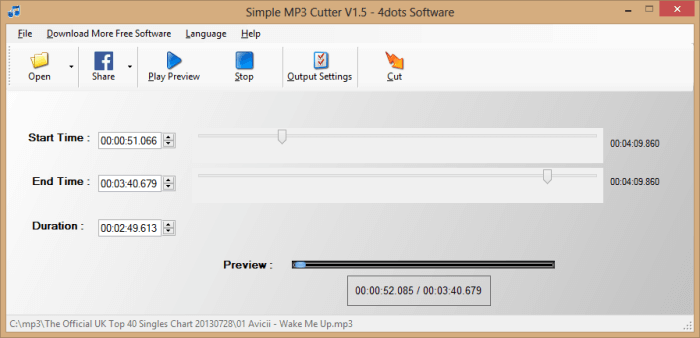
3.WinX Free VOB to MP4 Converter
このカッターは、再生目的で VOB を MP4 に変換する最良のカッターの 1 つです。画像を取得して PNG ファイル形式として保存することもできます。ウイルスフリーで、高速で高品質のビデオとオーディオを可能にする高品質のビデオ エンコード特性を備えています。WinX Free VOB to MP4 Converter には、次のカスタマイズされた編集機能も付属しています。
- 優れた画像とサウンド効果を作成するためのビデオ/オーディオ設定。
- 出力プロファイル - ビデオのサイズを決定します。
- トリミング - 開始時間と終了時間を定義して VOB を MP4 に変換します。

4.Free Video Cutter Pro
このカッターは、AVI や MP4 などのさまざまなファイルをサポートしています。Athlon 64 X 2 や Intel(R) Pentium D Dual-Core などの一部のプロセッサもサポートします。300% 以上の速度で、数分以内に切断タスクを完了できます。第二に、その使用方法は複雑ではなく、専門家と初心者の両方が快適に使用できます。Free Video Cutter Pro v1.0.2 は、ハードウェア構成を自動的に識別し、適切なカット スキームを適用します。マウスを使用して開始ボタンと終了ボタンをクリックするか、これらのオプションをドラッグ アンド ドロップするだけです。
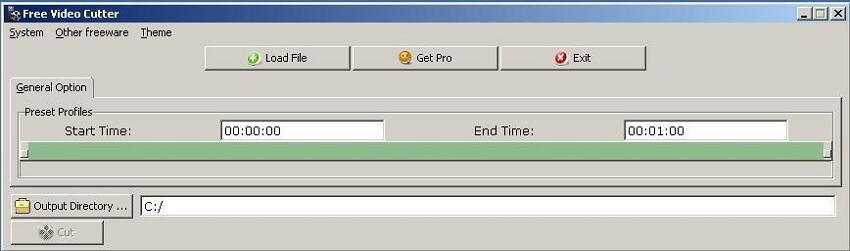
5.Universal AVI to VOB Converter
このコンバーターは、5 秒以内に AVI ファイル形式を VOB に変換します。性能の高さと操作性の高さがわかります。設計も簡単で、誰でも Universal AVI to VOB Converter v1.0 を使用できます。ファイルをオンラインで無料でダウンロードし、インストール手順に従うだけです。その後、変換するファイルと優先される品質基準を選択します。最後に、変換ボタンを押し、プログレスバーを使用して変換プロセスを見守ります。
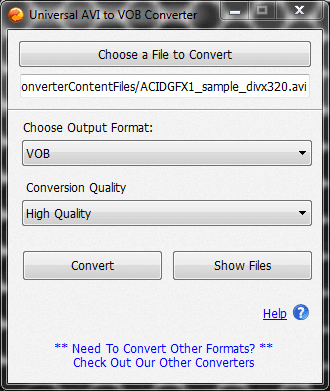
6.Weeny Free Video Cutter
これは、mp4、mpg、VOB などのさまざまなファイルを .avi や .mp4 などの他の形式にカットするカッターです。Weeny Free Video Cutter v1 2 を使用すると、広告や予告編を除いてビデオをカットできます。好みに応じてオプションをカスタマイズすることもできます。ビデオの順序、フレーム ビットレート、コーデックを変更できます。また、名前を自由に変更したり、サイズ、ボリューム、品質を調整したりすることもできます。
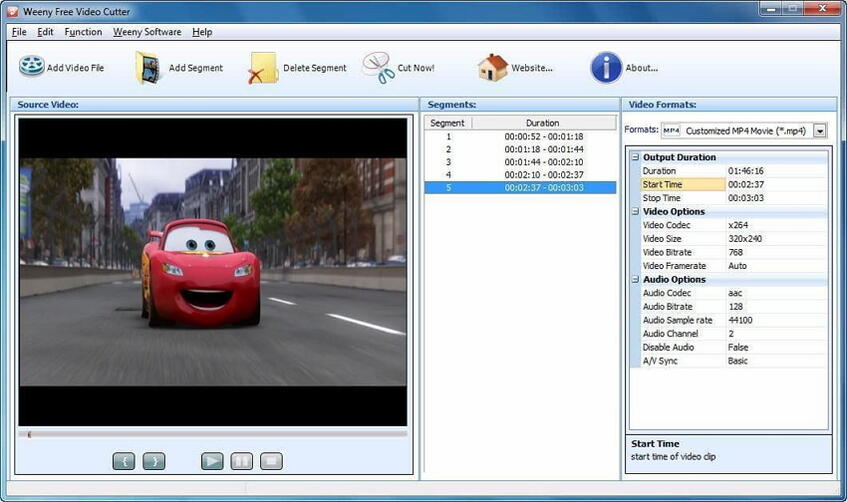
7. Free iovSoft MP3 Cutter Joiner
オーディオ ファイルを切り取ったり、多数のビデオ ファイルを結合したりする場合は、Free iovSoft MP3 Cutter Joiner v3.06.09 を使用してください。その構成は、無料の MP3 カッターとジョイナーで構成されます。MP3 カッターを使用してハイライトにアクセスし、それらをすべて結合することができます。Free iovSoft MP3 Cutter Joiner v3.06.09 は変換の開始と終了にエラーのない設定を選択します。LAME エンコーダ、OGG コーダの機能やMP3 VBR、OGG VBR もサポートします。
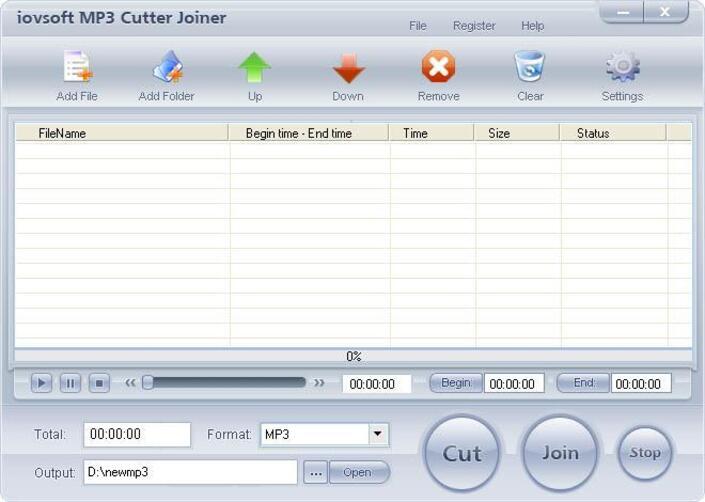
8. My Mp3 Spliter
My Mp3 Spliter v1.0 を使用すると、MP3 音楽ファイルを簡単にカットできます。かなりユーザフレンドリーで使いやすく、高品質のオーディオクリップを楽しむことができます。このプログラムを使用する場合は、MP3 ファイルをダウンロードするだけで最高の着信音を作成できます。
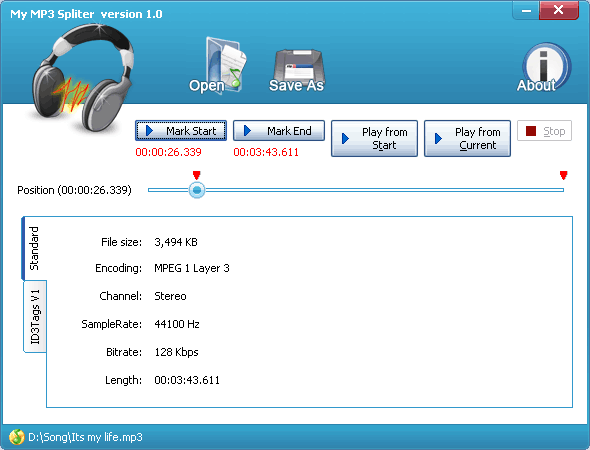
9. MP3 Cutter
このカッターは、一度に数千ではないにしても数百の MP3 ファイルをカットできます。非常に高速で、変換時に一時ファイルは作成されません。マルチコア CPU や SSE に対応するようにカスタマイズされており、ドラッグ アンド ドロップも可能です。さらに、Windows Vista および Windows 7 と互換性があります。ユーザー インターフェイスも Windows エクスプローラーに似ているため、使いやすいです。Lame エンコーダーにより、プロセスが高速化されます。このような機能を使用すると、ソース ファイルからオーディオをコピーして保存し、ID3v1、APE MP3、および ID3v2 タグを書き込むことができます。MP3 Cutter v10.1.1 では、MP3 ファイルを次のようにカットすることもできます。
- 希望の長さのパーツ
- 等しい長さのクリップ
- 特定のサイズのクリップ
- ユーザーが指定可能な開始位置と終了位置
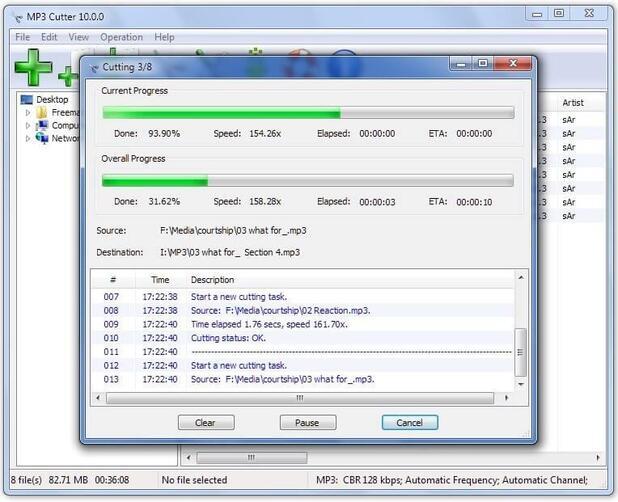
10.Chick Video Cutter
無料の Chick Video Cutter v2.350 を使用すると、ビデオをカットまたは分割できます。ビデオ スプリッター、ビデオ クリッパー、ビデオ カッターとも呼ばれます。これらの名前から、1 つのビデオ ファイルから多くのクリップを取得できることがわかります。連結して希望のサイズや長さにすることもできます。このユーティリティは、AVI、MP4、DIVX などを含む多数のファイルをサポートしています。Chick Video Cutter v2.350 は、すべての Windows ソフトウェア上で使用できるため、高い互換性を持っています。その処理スピードは驚くべきものであり、品質の維持にも目を見張ります。
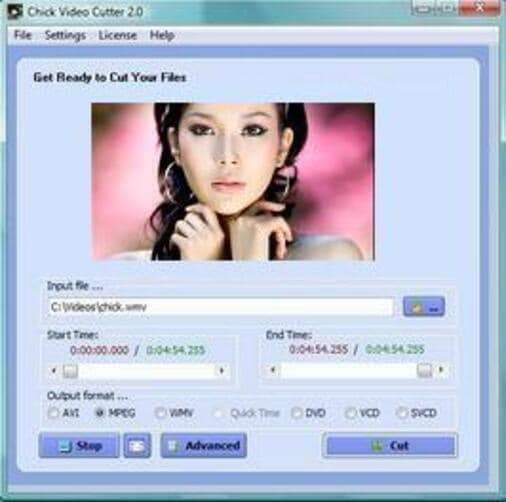
役に立ちましたか?コメントしましょう!